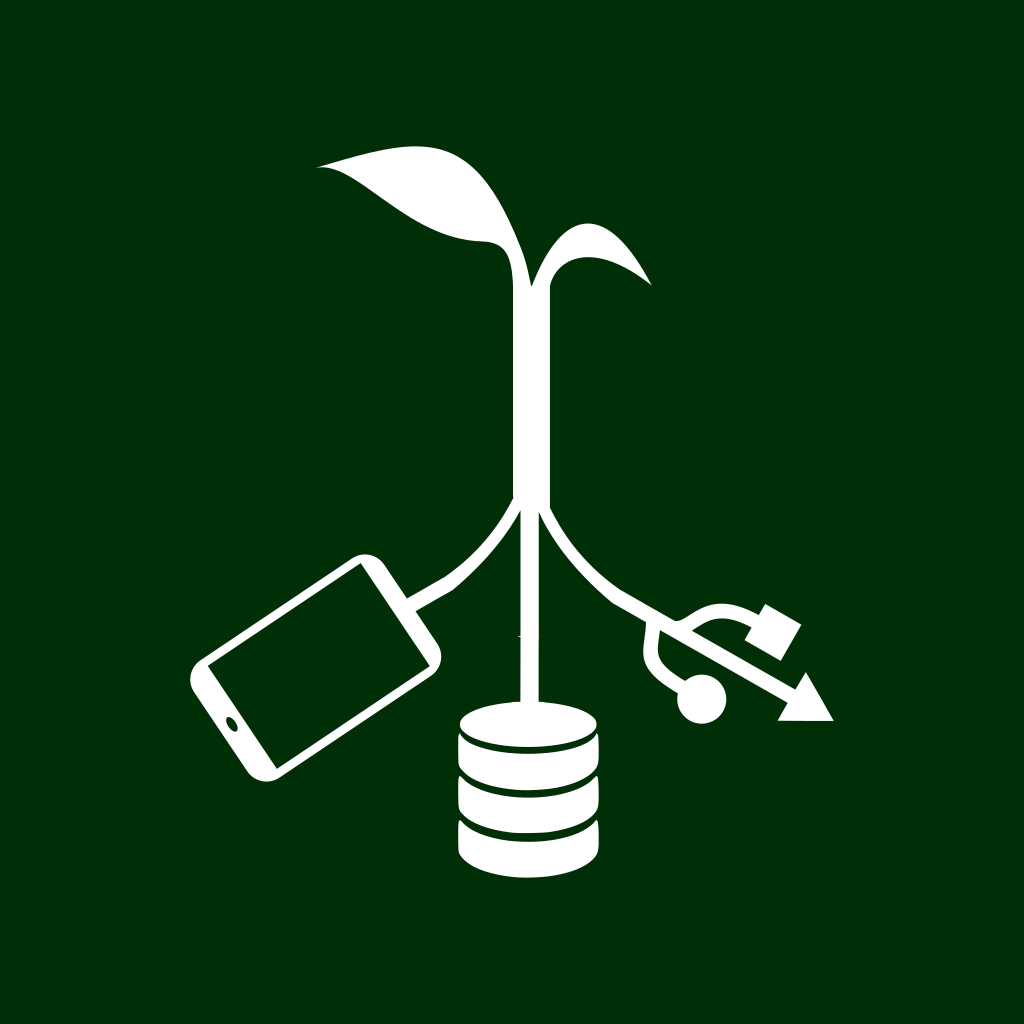Luego de meditarlo por un tiempo, decidí finalmente reemplazar Apache por Nginx.
Se podría decir que finalmente he sido convencido por su promesa de tener un mejor rendimiento que Apache.
Cuestión que parece ser verdad.
Aunque eso no significa que pueda volver a Apache si el mismo mejora en dicho apartado, es el servidor web con el cual empecé a trabajar y aún le tengo cierto cariño.
Además con la actualización a PHP 8 y su módulo PHP-FPM, la verdad que estoy muy satisfecho con su rendimiento.
El archivo de configuración
Aquí agrego una muestra de un archivo de configuración básico que uso para el sitio, claramente Ud. deberá modificar los parámetros para que se adecué a sus necesidades
server {
root /RUTA/DIRECTORIO/SITIO/WEB;
index index.php index.html;
server_name DOMINIO.DE.SU.SITIO.COM.AR;
location / {
try_files $uri $uri/ @rewrite_url;
}
location @rewrite_url {
rewrite ^/(.*)$ /index.php?viewpage=$1 last;
}
location ~ \.php$ {
include snippets/fastcgi-php.conf;
fastcgi_pass unix:/var/run/php/php8.0-fpm.sock;
}
location ~* .(woff|eot|ttf|svg|mp4|webm|jpg|jpeg|png|gif|ico|css|js)$
{
expires 365d;
}
listen 443 ssl http2; # managed by Certbot
ssl_certificate /RUTA/CERTI/fullchain.pem; # managed by Certbot
ssl_certificate_key /RUTA/CERTI/privkey.pem; # managed by Certbot
include /etc/letsencrypt/options-ssl-nginx.conf; # managed by Certbot
ssl_dhparam /etc/letsencrypt/ssl-dhparams.pem; # managed by Certbot
}
server {
if ($host = DOMINIO.DE.SU.SITIO.COM.AR) {
return 301 https://$host$request_uri;
} # managed by Certbot
server_name DOMINIO.DE.SU.SITIO.COM.AR;
listen 80;
return 404; # managed by Certbot
}
DOMINIO.DE.SU.SITIO.COM.AR: Deberá ser reemplazado por el dominio del sitio (se puede especificar sub-dominio)
/RUTA/DIRECTORIO/SITIO/WEB: Deberá ser reemplazado por la ruta en la cual se halle su sitio web.
Este archivo de configuración está recomendado para cualquier sitio basado en PHP, como bien podría ser una web desarrollada con WordPress.
Precondiciones
En este caso se asume que:
- Ud. tiene acceso SSH para poder configurar el servidor.
- El sistema operativo es Debian o alguno de sus derivados.
- Usa certificado SSL gratuito de Let’s Encrypt: https://letsencrypt.org/
- Tiene correctamente configurado su firewall tieniendo abierto los puertos 80 y 443.
Comentarios sobre secciones del archivo
Para que se realice la reescritura de URL (que en Apache se realizaba habilitando el mod_rewrite y configurando la reescritura en el .conf del sitio o en el .htaccess) se usa la sección:
location / {
try_files $uri $uri/ @rewrite_url;
}
location @rewrite_url {
rewrite ^/(.*)$ /index.php?viewpage=$1 last;
}
Se especifica el uso de PHP-FPM con las líneas:
location ~ \.php$ {
include snippets/fastcgi-php.conf;
fastcgi_pass unix:/var/run/php/php8.0-fpm.sock;
}
Dependiendo de sus sistema operativo, puede que varíe la ruta especificada en el parámetro: fastcgi_pass.
La configuración referente al cacheo de archivos se especifica en:
location ~* .(woff|eot|ttf|svg|mp4|webm|jpg|jpeg|png|gif|ico|css|js)$
{
expires 365d;
}
Configuración de certificado SSL y uso de HTTP2
La configuración del certificado SSL, en este caso, se realiza de forma automática utilizando el certbot de Let’s Encrypt; puede ver como instalarlo en: https://www.linode.com/docs/guides/enabling-https-using-certbot-with-nginx-on-debian/
En el archivo de configuración indicado, todo el contenido grisado y en itálica (a partir de la linea listen 443 ssl http2; # managed by Certbot inclusive) debería no ser incluido en el archivo, ya que deberá ser generado por el certbot.
A esta altura, se asume que ya habilitó el sitio agregando el correspondiente enlace simbólico.
Por ej usuando un comando similar al siguiente:
# ln -s /etc/nginx/sites-available/mi.sitio.com.ar /etc/nginx/sites-enabled/mi.sitio.com.ar
Y que agregó el correspondiente registro de tipo A en la configuración de registros DNS de su dominio.
Por lo que el siguiente paso será reiniciar Nginx para que se apliquen los cambios, con:
# service nginx restart
Si, todo va bien, no debería indicarse ningún mensaje en consola.
Y luego ejecutar el certbot con:
# certbot
Allí mismo se indicarán una o varias opciones de acuerdo a los dominios y subdominios de los sitios alojados en el servidor, dicha lista se arma de acuerdo a los archivos de configuración de Nginx.
Se elige la opción correspondiente al dominio o subdominio a configurar, y si todo va bien, el certbot genera el certificado SSL y actualiza el archivo de configuración del vhost.
Si no se quiere usar HTTP2 ya estaría todo casi listo, pero por defecto dicho protocolo no está habilitado, por lo que deberá volver a abrir el archivo de configuración, buscar la línea listen 443 ssl; # managed by Certbot y reemplazarla por: listen 443 ssl http2; # managed by Certbot
Ya para finalizar será necesario volver a reiniciar el servicio nginx.